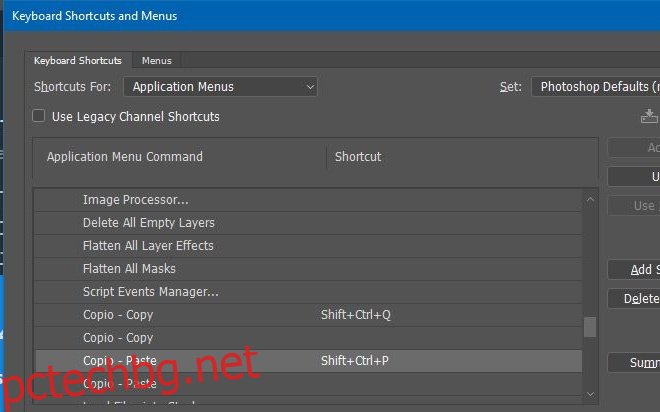Можете да копирате слоеве между PSD файлове, като ги плъзгате и пускате. За да направите това, трябва да плъзнете слой от един файл в друг. Това не е най-гладкият или най-удобният начин за копиране на слоеве. Photoshop има интерфейс с раздели и можете да отделите един файл от останалите. Това прави много по-лесно плъзгането и пускането на слоеве или групи, но все още не е същото като обикновена функция за копиране/поставяне. Функцията за копиране/поставяне във Photoshop не работи за цели слоеве. Вместо това можете да копирате съдържанието на слой от един файл в друг. Copio е набор от прости скриптове, които ви позволяват да копирате/поставяте слоеве между PSD файлове чрез клавишни комбинации. Тези скриптове работят само във Photoshop CC, а не във Photoshop CS.
Изтеглете Copio от връзката в края на тази публикация. Трябва да ви предупредим сега, че трябва да въведете своя имейл адрес, за да получите връзката за изтегляне. За съжаление няма как да се заобиколи това. Тези скриптове работят както в Windows, така и в macOS.
След като изтеглите Copio, разархивирайте го. Вътре трябва да има папка, наречена „Copio“. Копирайте тази папка на следното място в директорията на Photoshop;
…/Предварителни настройки/Скриптове
Може да се нуждаете от административни права, за да направите това.
След като копирате папката в директорията на Photoshop, трябва да конфигурирате клавишните комбинации, които ще изпълняват тези скриптове. За да направите това, отворете Photoshop. Отидете на Файл>Клавишни комбинации.
В прозореца Клавишни комбинации и менюта отидете на раздела Клавишни комбинации. Разгънете секцията „Файл“ и превъртете през нея, докато видите „Скриптове“. Потърсете скриптовете, които току-що сте копирали. Те ще се появят тук и ще започват с „Copio“.
Щракнете върху скрипт и запишете клавишната комбинация за него. Вероятно не искате да замените нито една от клавишните комбинации по подразбиране във Photoshop, така че използвайте следните, които не са в противоречие с тях;
Копиране: Ctrl+Shift+Q
Поставяне: Ctrl+Shift+P
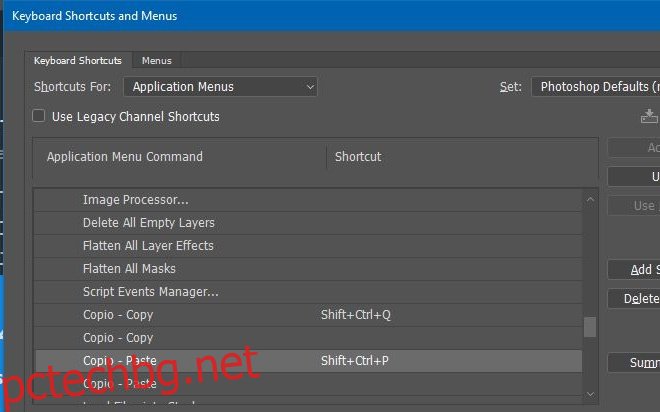
Това е всичко, което е необходимо, за да го настроите. Можете да започнете да го използвате веднага.